Η δημιουργική επεξεργασία εικόνων είναι μια μορφή τέχνης που συνεχώς αναδεικνύει νέες τεχνικές και εργαλεία. Στο Adobe Creative Cloud 2014, το Photoshop παρουσίασε μια συναρπαστική νέα δυνατότητα, το Path Blur, которое βοηθά να φέρεις κίνηση και δυναμική στις φωτογραφίες σου. Αυτός ο οδηγός θα σου δείξει πώς να χρησιμοποιήσεις αποτελεσματικά το Path Blur ώστε να πετύχεις εντυπωσιακά αποτελέσματα με απλό τρόπο.
Σημαντικές παρατηρήσεις
- Ο Path Blur επιτρέπει ρεαλιστικές θολώσεις κίνησης.
- Μπορείς να προσαρμόσεις με ακρίβεια την κατεύθυνση και την ένταση της θολότητας.
- Πολλά μονοπάτια μπορούν να συνδυαστούν για να επιτευχθούν πιο σύνθετα εφέ.
- Είναι δυνατή η δημιουργία αφηρημένων εφέ που μπορείς να χρησιμοποιήσεις για διάφορους σχεδιασμούς.
Οδηγίες βήμα-βήμα
1. Πρόσβαση στο Path Blur
Ξεκίνα ανοίγοντας τη φωτογραφία στην οποία θέλεις να εργαστείς. Σε αυτό το παράδειγμα χρησιμοποιούμε μια εικόνα ενός φυτού της σελήνης, το οποίο θέλουμε να προσδώσουμε κίνηση στην αριστερή πλευρά. Για να αποκτήσεις πρόσβαση στο Path Blur, πήγαινε στο Φίλτρο > Γκαλερί Θολώματος > Path Blur. Αυτό το βήμα θα ανοίξει τη λεπτομερή γκαλερί φίλτρων μέσα στο Photoshop.
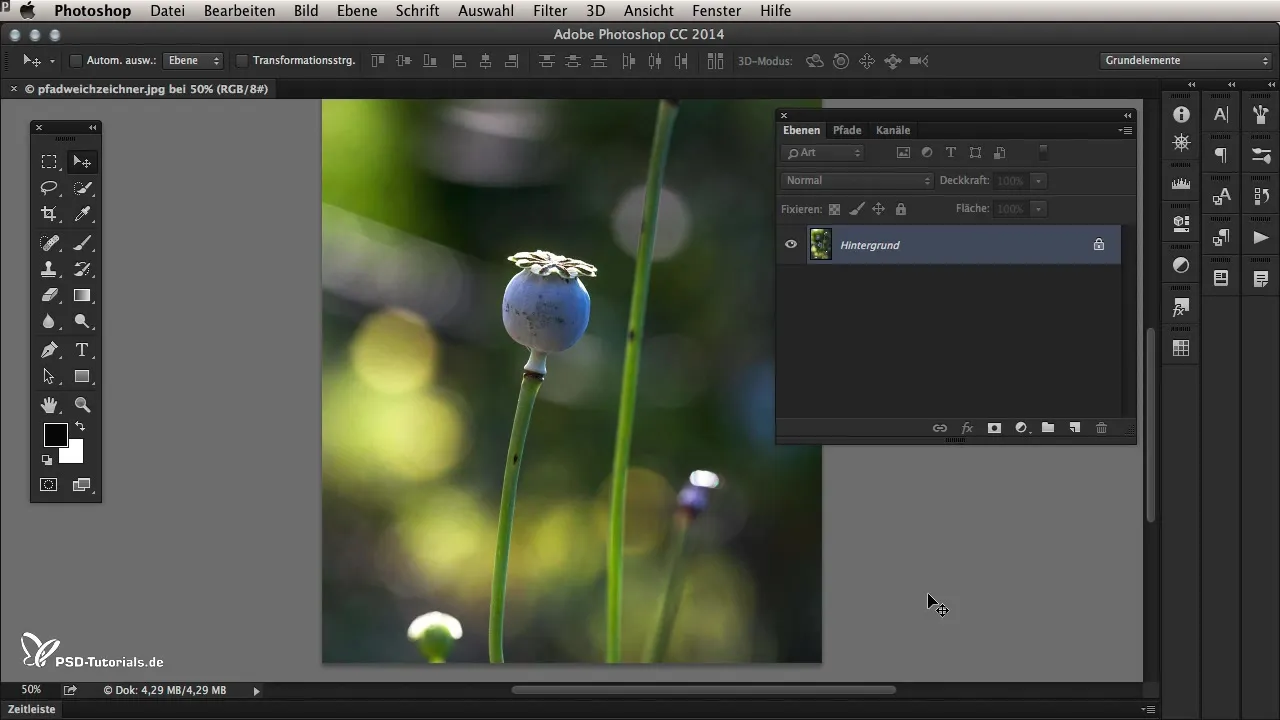
2. Προσδιορισμός της κατεύθυνσης κίνησης
Μόλις ανοίξει η γκαλερί θολώματος, θα δεις ένα μπλε βέλος που εμφανίζεται στη μέση της εικόνας. Αυτό το βέλος αντιπροσωπεύει το σημείο εκκίνησης και λήξης της θολότητας σου. Μπορείς εύκολα να μετακινήσεις το βέλος για να προσαρμόσεις την κατεύθυνση της θολότητας της κίνησης. Δοκίμασέ το, μετακινώντας το βέλος και παρακολουθώντας τις αλλαγές.
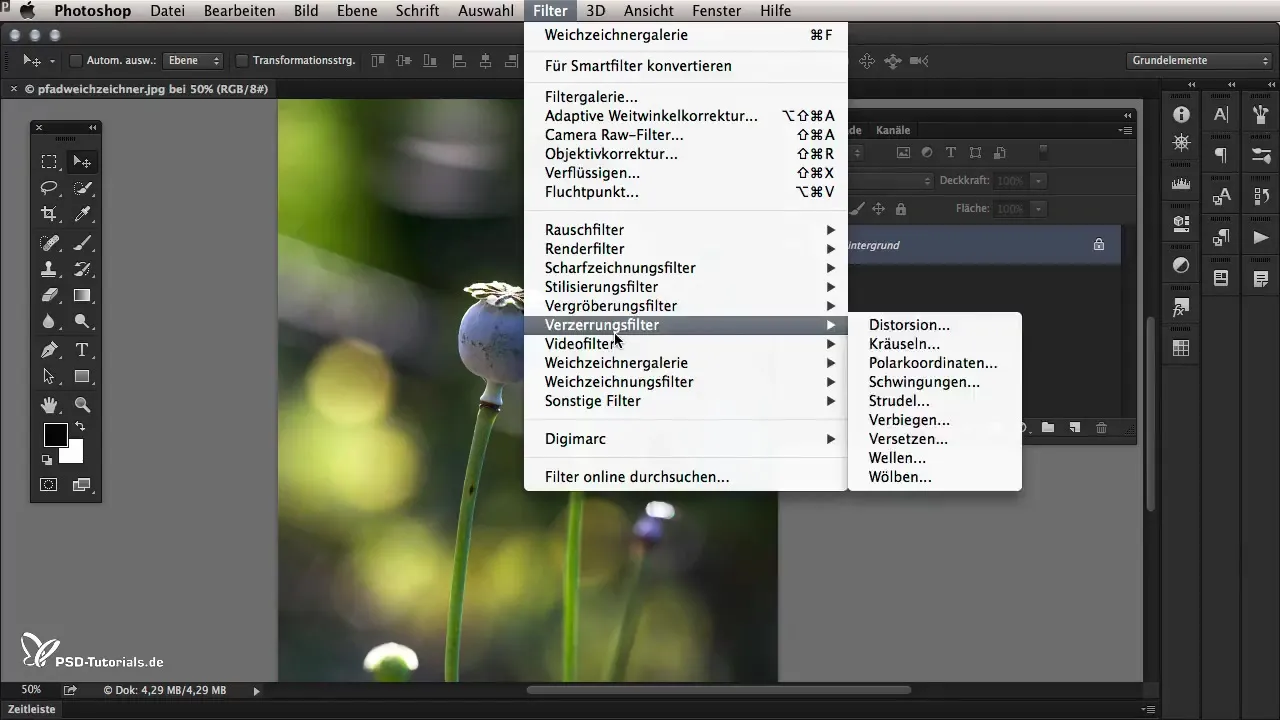
3. Προσαρμογή της έντασης του εφέ
Για να τελειοποιήσεις την ένταση του Path Blur, μπορείς να χρησιμοποιήσεις τον ρυθμιστή ταχύτητας στην δεξιά πλευρά της γκαλερί. Σήκωσε τον ρυθμιστή προς τα πάνω για να ενισχύσεις το εφέ ή κάτω για να το αποδυναμώσεις. Παρακολούθησε πώς αλλάζει η συνολική επίδραση της εικόνας.
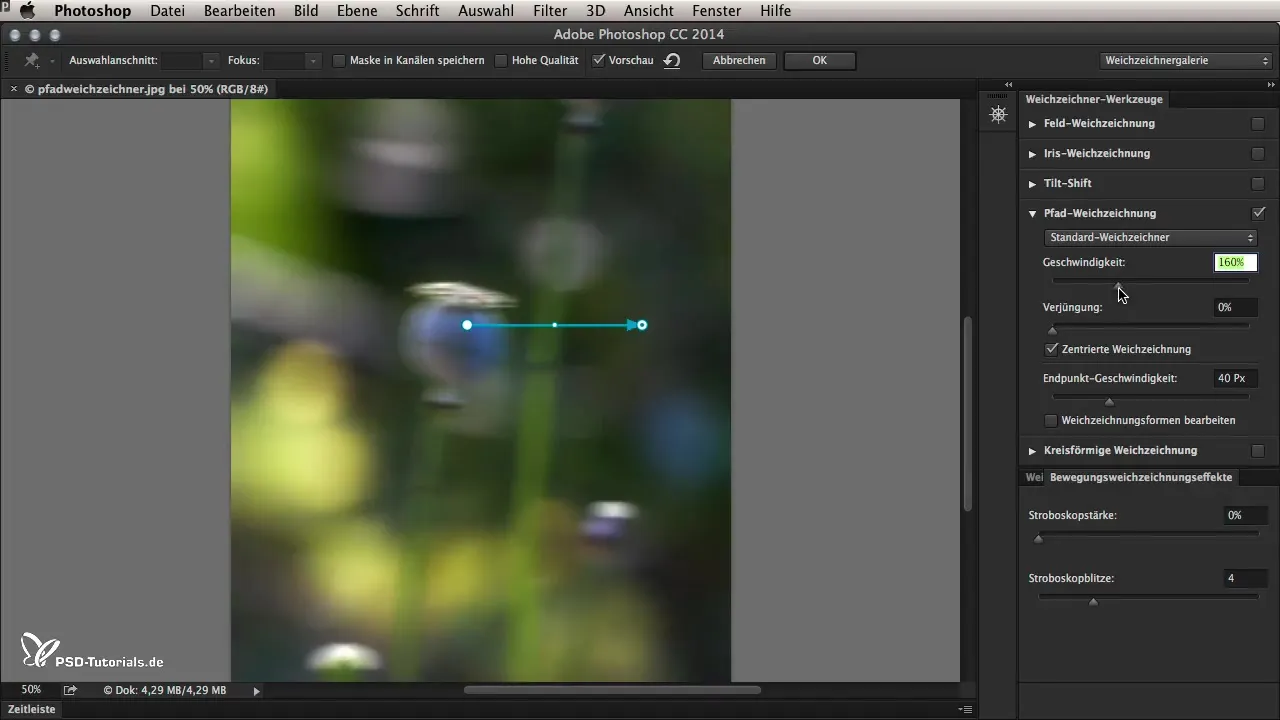
4. Επεξεργασία της καμπύλης
Εκτός από την κατεύθυνση, μπορείς επίσης να προσαρμόσεις την καμπύλη της θολότητας. Κάνε κλικ στο μικρό λευκό σημείο στη μέση του βέλους και τράβα το για να δημιουργήσεις καμπύλους θολωτούς εφέ. Αυτό σου επιτρέπει να κάνεις πιο δυναμικές ρυθμίσεις στις περιοχές της εικόνας όπου είναι απαραίτητο.
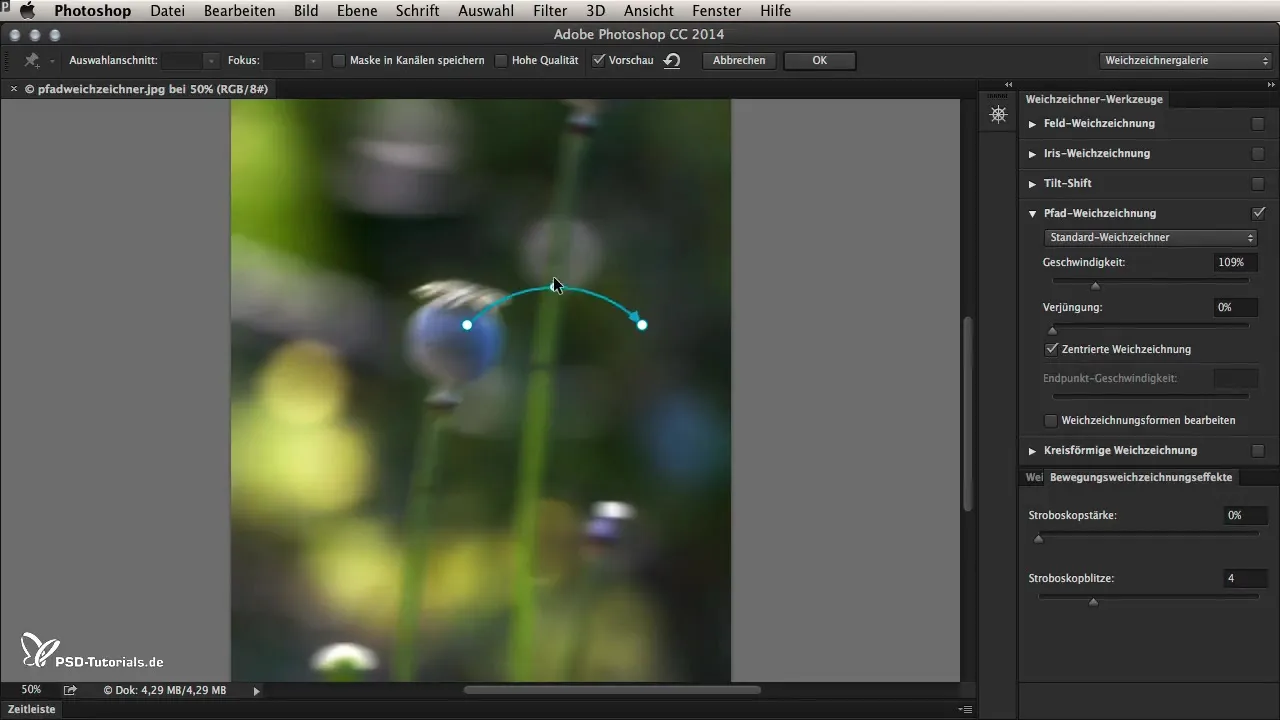
5. Χρήση πολλών μονοπατιών
Το Photoshop σου επιτρέπει να δημιουργήσεις πολλά μονοπάτια για να παράγεις σύνθετες θολότητες. Απλώς κάνε κλικ στο σημείο της εικόνας όπου θέλεις να προσθέσεις ένα νέο μονοπάτι. Μπορείς στη συνέχεια να προσαρμόσεις τα νέα σημεία και να δημιουργήσεις τόσες καμπύλες όσες χρειάζεσαι. Αν ένα σημείο δεν είναι πλέον απαραίτητο, μπορείς να το διαγράψεις με το πλήκτρο Backspace.
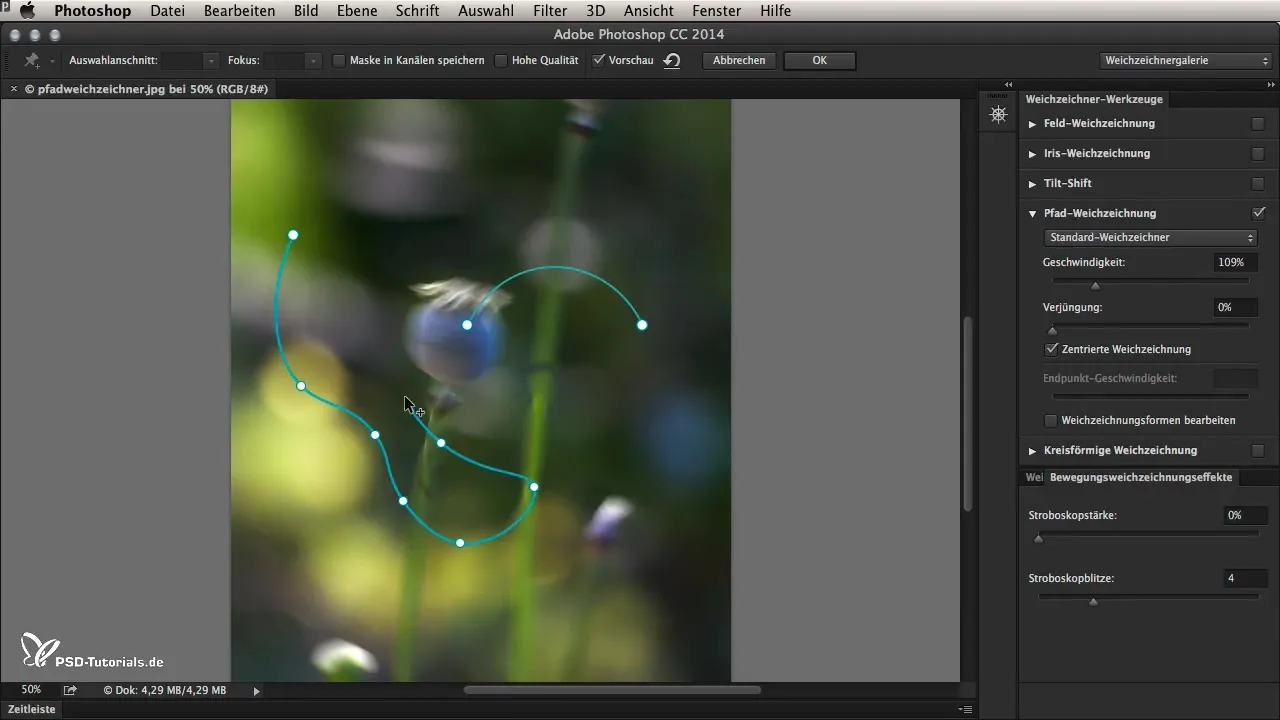
6. Κίνηση του φυτού
Για να προσομοιώσεις την κίνηση, μετακίνησε τη θέση ολόκληρου του μονοπατιού πάνω στον κορμό του φυτού. Αυτό θα προκαλέσει να αποκτήσει ο κορμός μια φυσική κίνηση ανασήκωσης και καθόδου, που προσδίδει ζωντάνια στην εικόνα. Μπορείς να προσαρμόσεις την ταχύτητα και τη σύσφιξη, ώστε να πετύχεις το επιθυμητό αποτέλεσμα.
7. Ρυθμίσεις ταχύτητας λήξης
Όταν κάνεις προσαρμογές στην ταχύτητα λήξης, αυτές οι αλλαγές είναι ιδιαίτερα σημαντικές για να καθορίσεις πόσο ισχυρός είναι ο θολωτός εφέ στο τελικό σημείο του μονοπατιού. Πειραματίσου με τις ρυθμίσεις μέχρι να είσαι ικανοποιημένος με το αποτέλεσμα.
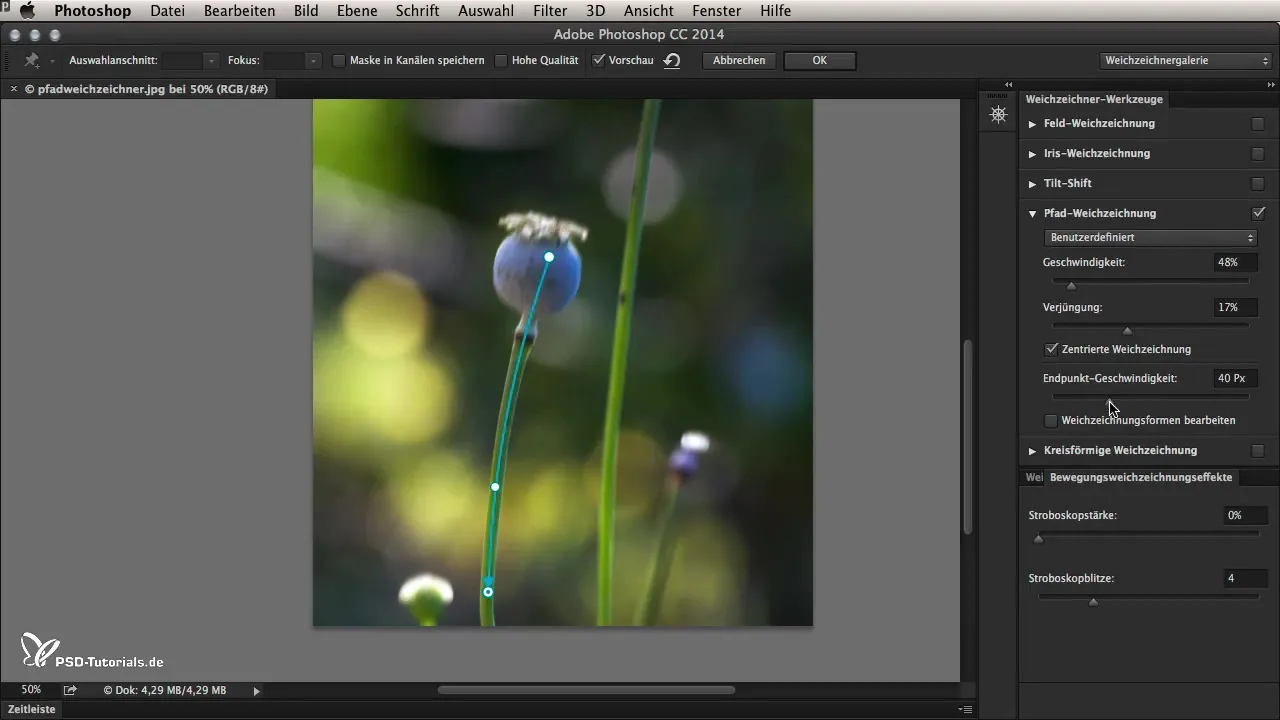
8. Επεξεργασία σχημάτων θολώματος
Αν είσαι ικανοποιημένος με τα ήδη δημιουργημένα μονοπάτια, μπορείς να επεξεργαστείς περαιτέρω τα σχήματα θολώματος. Άνοιξε το εργαλείο επεξεργασίας σχήματος και τράβηξε στους κόκκινους πυθμένες για να προσαρμόσεις τις περιοχές της θολότητας. Έτσι θα αποκτήσεις ακριβώς την κίνηση που θέλεις να προσομοιώσεις για το μπουμπούκι σου.
9. Επιβεβαίωση και Προεπισκόπηση του αποτελέσματος
Μόλις κάνεις όλες τις προσαρμογές, κάνε κλικ στο «OK» για να εφαρμόσεις το εφέ. Τώρα μπορείς να συγκρίνεις την αρχική εικόνα με την επεξεργασμένη παράλληλη εικόνα και να δεις πόσο αποτελεσματικό είναι το εφέ. Δώσε προσοχή ιδιαίτερα στο πώς αναδεικνύεται η κίνηση στη συνολική εικόνα.
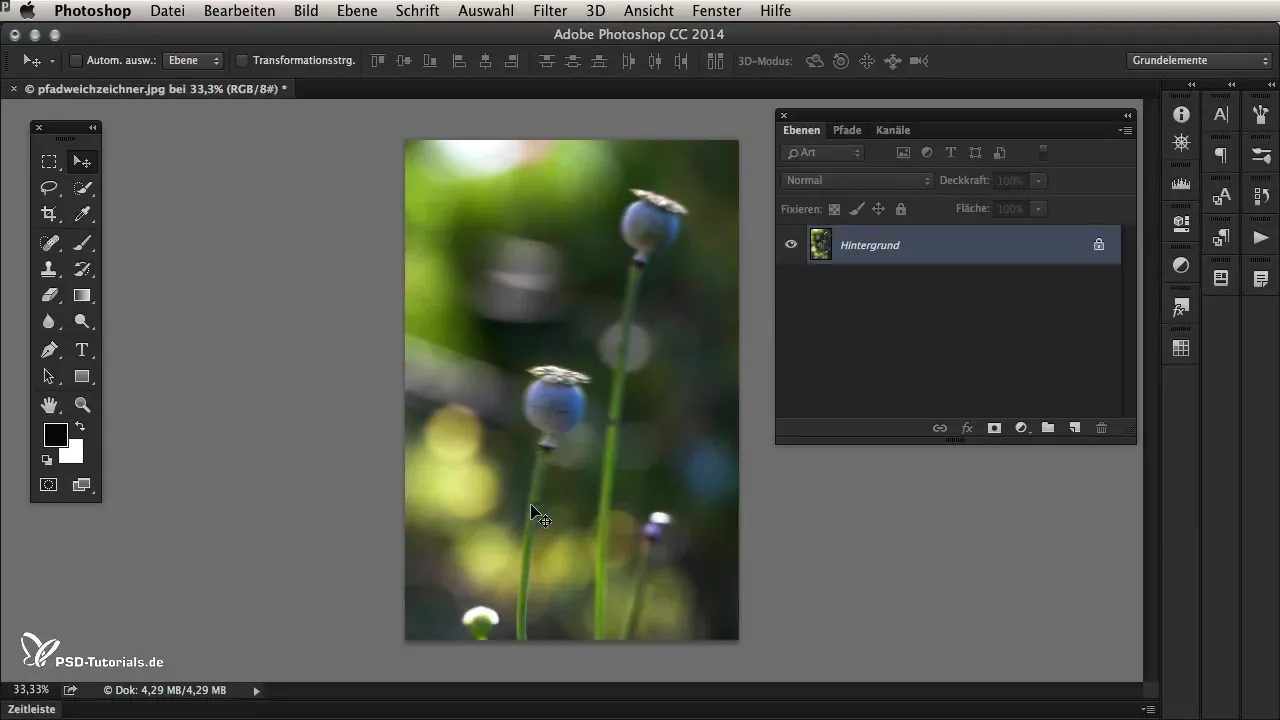
10. Δημιουργία αφηρημένων εφέ
Αν θέλεις να εξερευνήσεις δημιουργικές δυνατότητες με το Path Blur, μπορείς να δημιουργήσεις άγρια και αφηρημένα σχήματα. Πήγαινε ξανά στη γκαλερί θολώματος, διάλεξε το Path Blur και ξεκίνα να δημιουργείς παραμορφωμένες και φρακταλικές δομές που μπορούν να χρησιμοποιηθούν ως στοιχεία φόντου ή στοιχεία σχεδίασης.
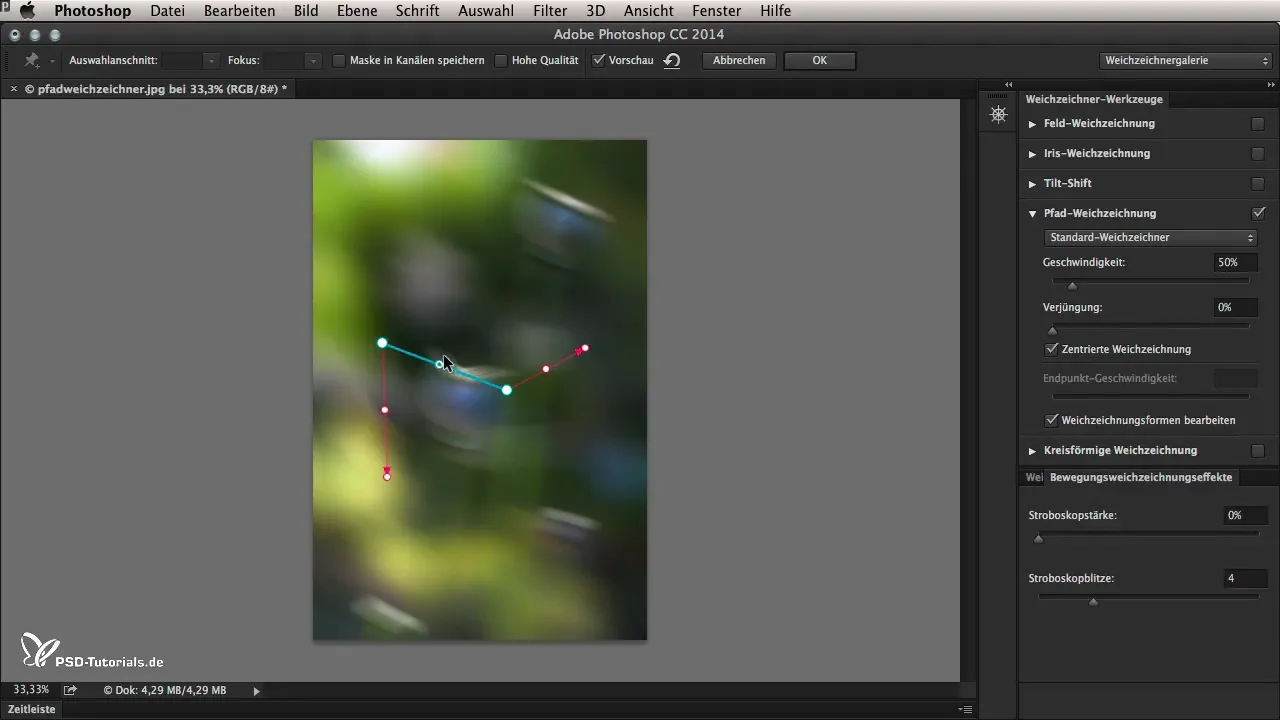
Σύνοψη – Path Blur στο Photoshop CC 2014
Το Path Blur στο Photoshop CC 2014 είναι ένα ισχυρό εργαλείο για να φέρεις κίνηση στις εικόνες σου. Με τη σωστή εφαρμογή, μπορείς να πετύχεις τόσο ρεαλιστικά όσο και δημιουργικά εφέ. Χρησιμοποίησε τον οδηγό βήμα-βήμα για να αναβαθμίσεις τις εικόνες σου και πειραματίσου με διάφορες ρυθμίσεις για να πετύχεις τα καλύτερα αποτελέσματα.
Συχνές ερωτήσεις
Τι είναι το Path Blur στο Photoshop;Το Path Blur είναι ένα νέο φίλτρο στο Photoshop CC 2014 που επιτρέπει τη δημιουργία ρεαλιστικών θολώσεων κίνησης.
Πώς λειτουργεί η ρύθμιση κατεύθυνσης στο Path Blur;Μετακινείς το μπλε βέλος για να προσδιορίσεις την κατεύθυνση της θολότητας.
Μπορώ να χρησιμοποιήσω πολλά μονοπάτια στο Path Blur;Ναι, μπορείς να δημιουργήσεις και να προσαρμόσεις όσα περισσότερα μονοπάτια θέλεις για να προσομοιώσεις πιο σύνθετες κινήσεις.
Πώς επεξεργάζομαι την ένταση του εφέ;Η ένταση μπορεί να προσαρμοστεί μέσω του ελεγκτή ταχύτητας στο Path Blur.
Υπάρχουν τρόποι να δημιουργήσεις αφηρημένα εφέ;Ναι, μπορείς να πειραματιστείς με διάφορες ρυθμίσεις για να δημιουργήσεις παραμορφωμένα και φρακταλικά σχέδια.


